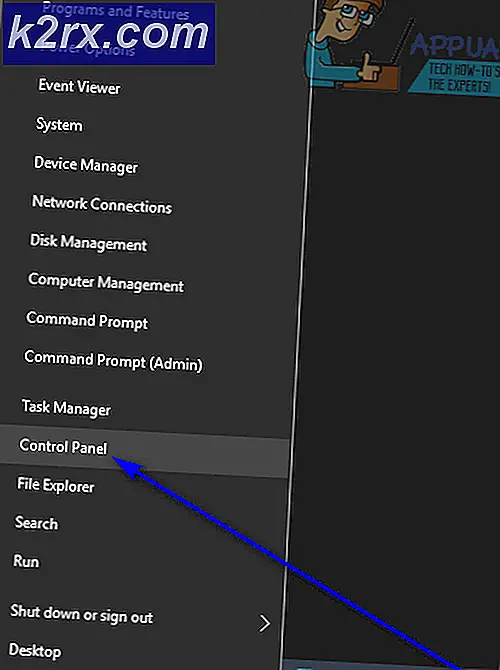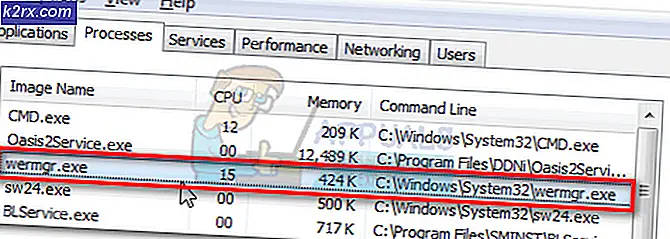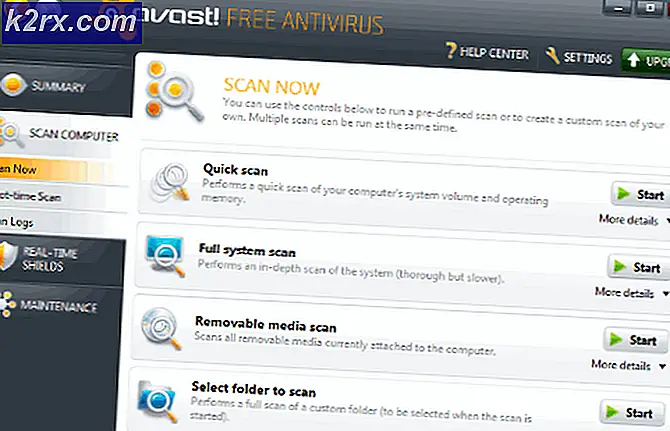Oplossing: kan mapnaam niet wijzigen in Windows 10
Er zijn berichten dat gebruikers de mappen op hun Windows 10 niet kunnen hernoemen. Volgens de rapporten is het probleem in gang gezet door een nieuwe installatie van Windows 10 of, in sommige gevallen, de updates ervan. Wanneer gebruikers proberen de mappen op hun systeem te hernoemen, wordt hen gevraagd met ofwel 'Het bestand of de map bestaat niet’Of‘Kan het opgegeven bestand niet vinden. Zorg ervoor dat u het juiste pad en de bestandsnaam opgeeft' fout.
Problemen als zodanig klinken in het begin niet zo problematisch, maar later op de weg kunnen ze een echte beproeving blijken te zijn. Desalniettemin heeft het probleem zijn aandeel in oplossingen. Voor sommige gebruikers werkte het hernoemen van de map via de eigenschappen van de map, maar dat is geen permanente oplossing, omdat het in sommige scenario's terug kan keren naar 'Nieuwe map' of een andere naam. Daarom zijn we hier om u te helpen het probleem permanent te isoleren.
Wat veroorzaakt het onvermogen om mappen op Windows 10 te hernoemen?
Welnu, de fout is niet algemeen en komt niet zo vaak voor, maar wanneer u deze tegenkomt, kan deze te wijten zijn aan de volgende factoren:
Om uw probleem op te lossen, hebben we hieronder de meest effectieve oplossingen genoemd. Probeer ze in dezelfde volgorde te volgen als aangegeven.
Oplossing 1: meld u aan als beheerder
De eerste stap om het probleem op te lossen, is om te controleren of het gebruikersaccount dat u momenteel gebruikt, beheerdersrechten heeft of niet. Dit probleem treedt meestal op wanneer u meerdere accounts op uw systeem heeft aangemaakt. Zorg er daarom voor dat u bent aangemeld als beheerder voordat u de onderstaande oplossingen probeert toe te passen. Als u maar één account op uw systeem heeft, gaat u naar de volgende oplossing. Volg de gegeven instructies om uw accounttype te controleren:
- druk op Windows-toets + I openen Instellingen.
- Typ in 'Account‘In het zoekvak en selecteer‘Beheer je account‘.
- Een nieuw venster toont uw accountgegevens.
Oplossing 2: verander het Windows-thema
Het wijzigen van het huidige thema van uw systeem lijkt voor de meeste gebruikers te werken. Daarom is dit wat u moet proberen nadat u zeker weet dat u een beheerdersaccount gebruikt. Als het huidige thema is ingesteld op Windows, moet u dit wijzigen van de instellingen naar Windows 10. Dit zal uw probleem waarschijnlijk oplossen. Hier is hoe dat te doen:
- druk op Windows-toets + I openen Instellingen.
- Ga naar Personalisatie.
- Schakel over naar de Thema's paneel.
- Wijzig uw thema in Windows 10 door op te klikken Windows 10 onder 'Pas een thema toe’.
- Start uw systeem opnieuw op en controleer of dit uw probleem oplost.
Oplossing 3: wijzig het Windows-register
Het probleem kan ook optreden als uw Windows-register bepaalde vermeldingen mist of als er spot met de Folder Protocol Association. In dat geval moet u ervoor zorgen dat de invoer correct is, of u moet eenvoudigweg de standaardinstellingen herstellen. De registervermeldingen voor mappen worden op dit pad opgeslagen:
HKEY_LOCAL_MACHINE \ SOFTWARE \ Microsoft \ Windows \ CurrentVersion \ Explorer \ FolderDescriptions
Omdat de lijst te groot is, kan het vinden of controleren van bepaalde vermeldingen een vermoeiende taak zijn. Daarom kunt u, om het gemakkelijk te maken, een ‘.reg’-Bestand dat de standaardinstellingen zal herstellen zodra u het uitvoert.
U kunt het bestand downloaden van hier. Zodra u het bestand hebt gedownload, hoeft u alleen maar voer het uit als een beheerder en wacht. Als het klaar is, start u uw systeem opnieuw op en probeert u de naam van een map te wijzigen.